Oprava: Disk Google zostáva v režime offline v systéme Android

Ak je Disk Google stále offline, nezabudnite vymazať vyrovnávaciu pamäť a údaje z aplikácie, preinštalujte aplikáciu alebo skúste prístup cez web.
Problémy s aplikáciou Facebook aj aplikáciou Messenger nie sú na mobilných zariadeniach s Androidom zriedkavosťou. Pre niektorých používateľov sú každodenným bojom, aj keď by to tak nemalo byť. Neplačme však nad rozliatym mliekom, ale radšej sa snažme napraviť problémy, s ktorými sa používatelia denne stretávajú. Jedným z týchto problémov je zlyhanie aplikácie. Aplikácia Facebook na Androide nečakane spadne a je ťažké zistiť presný dôvod. Problém nastáva najmä po aktualizácii systému.
Na tento účel sme získali riešenia v nádeji, že vám pomôžu vyriešiť daný problém. Zoznam nájdete nižšie.
Obsah:
Prečo Facebook stále padá na Androide?
Najprv skontrolujte online, či ďalší globálny výpadok nenarúša Facebook na všetkých platformách. Ak to tak nie je, aktualizujte svoju aplikáciu Facebook a Android, vymažte miestne údaje z aplikácie Facebook alebo si stiahnite staršiu verziu Facebooku a načítajte ju bokom prostredníctvom súboru APK, ktorý je kompatibilný s vaším zariadením.
Prípadne môžete použiť obal (aplikácie, ktoré poskytujú službu Facebook), najmä ak máte zariadenie so systémom Android so starou verziou systému Android. Facebook sa o staré zariadenia až tak nestará a je pravdepodobné, že vaše zariadenie nie je podporované.
1. Aktualizujte aplikáciu Facebook
Prvým krokom, ktorý by ste mali urobiť, je určitý skok vo viere. Konkrétne sa budete musieť spoľahnúť na možnú opravu problému zrútenia v najnovšej aktualizácii. Ak je k dispozícii, samozrejme. Váš telefón môže túto úlohu vykonať za vás pomocou automatickej aktualizácie, ale v prípade, že ste ju zakázali, skontrolujte tieto kroky pre manuálnu aktualizáciu.
Ak sú nehody preč, môžete ísť. Ak však problémy stále pretrvávajú, prejdime k firmvéru.
2. Aktualizujte Android
Pri niektorých príležitostiach (v zriedkavých prípadoch, aby som bol úplne úprimný) môžete problémy súvisiace s aplikáciou opraviť pomocou nového firmvéru. V zásade sa niektoré zlyhania objavia po hlavnej aktualizácii softvéru. Takže, aby sa vyriešili všetky vyvolané problémy, vývojári krátko opravili problémy malými opravami.
Tu je postup, ako skontrolovať aktualizácie v systéme Android:
Ak aplikácia Facebook stále padá, prejdite na ďalší krok v zozname.
3. Vymažte vyrovnávaciu pamäť a údaje aplikácie Facebook
Ďalšou vecou, ktorú stojí za to skontrolovať, je aj jedna z najznámejších nevýhod Facebook aplikácie – neprimerané ukladanie značného množstva dát a vyrovnávacej pamäte.
Mali by ste vymazať vyrovnávaciu pamäť a údaje a skontrolovať zmeny v správaní aplikácie. Dúfajme, že týmto krokom odstránite možné spomalenia, ktoré sú známym vinníkom tohto problému. Takto vymažete vyrovnávaciu pamäť a údaje z aplikácie Facebook:
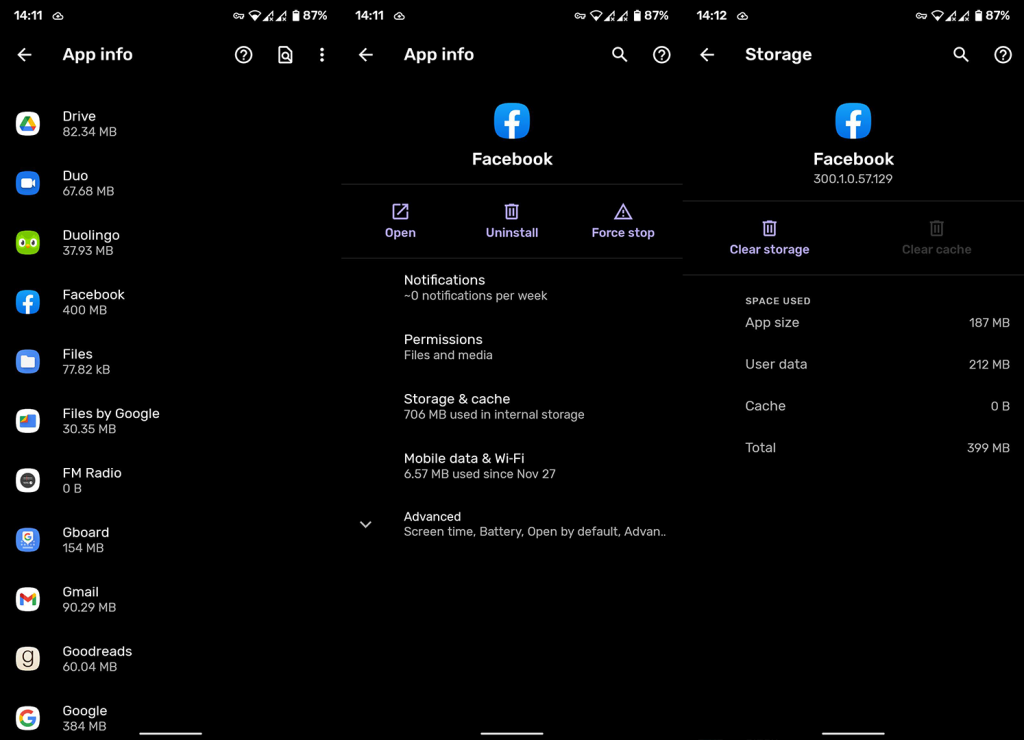
Ak náhle zlyhania stále pretrvávajú, ďalším zrejmým krokom je preinštalovanie.
4. Preinštalujte aplikáciu Facebook
S preinštalovaním by ste mali získať najnovšiu verziu a vyčistiť vyrovnávaciu pamäť/údaje spravovateľnejším spôsobom. Po dokončení preinštalovania však budete musieť znova nastaviť predvoľby. Takto spravujete proces preinštalovania Facebooku:
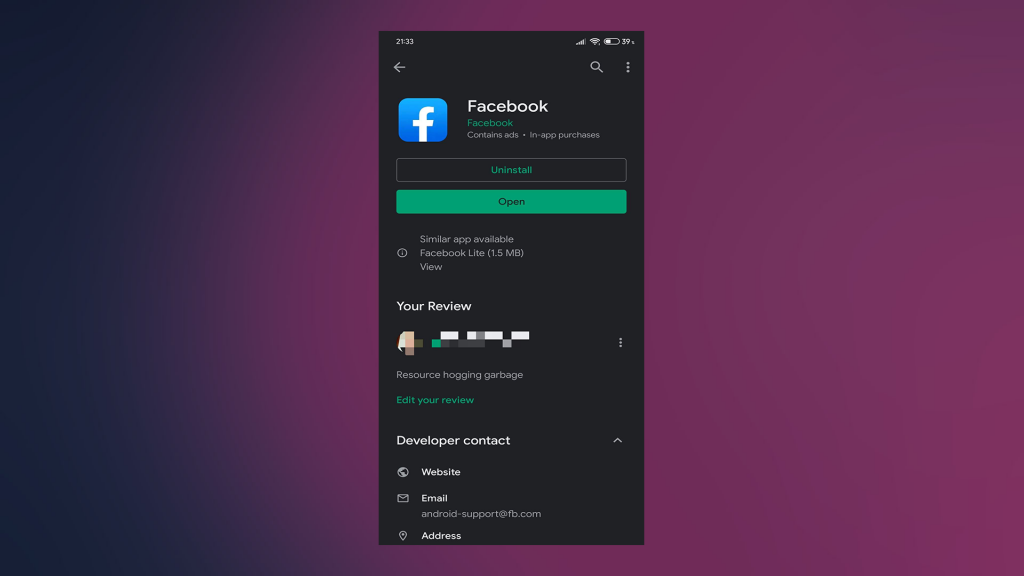
Ak však aktuálna verzia na vašom zariadení nefunguje správne a predchádzajúca fungovala v poriadku, skontrolujte nasledujúci krok.
5. Stiahnite si staršiu verziu aplikácie Facebook
Ak chcete používať oficiálnu aplikáciu Facebooku, ale najnovšie zmeny spôsobili katastrofu, môžete si stiahnuť súbor APK a použiť staršie verzie aplikácie. Je to jednoduchšie, ak je váš telefón rootovaný, ale nezáleží na tom, ak nie je. Ak chcete získať a nainštalovať staršiu verziu aplikácie Facebook, postupujte podľa týchto krokov:
Ale v prípade, že máte nad hlavu vychytávky oficiálnej aplikácie Facebook, stále máte alternatívu prístupu k svojej obľúbenej sociálnej sieti.
6. Použite alternatívne obalové aplikácie
Mnoho ľudí sa rozhodlo, že už toho bolo dosť, a prešli na „obaly“, alternatívy tretích strán, ktoré majú podobné funkcie ako pôvodná aplikácia, no s lepším výkonom a optimalizáciou.
To však niečo stojí. Niektoré z nich majú reklamy a na ich odstránenie budete potrebovať verziu Pro. Na druhej strane, iné môžu byť na niekoho na vkus príliš štíhle. Väčšinu času sa však pomocou obalu môžete zbaviť aj aplikácie Facebook Messenger. Dve muchy jednou ranou.
Toto sú niektoré aplikácie, ktoré vám odporúčame vyskúšať:
Okrem toho sa môžete prihlásiť na Facebook cez prehliadač, ako je Chrome, Opera alebo Mozilla.
7. Obnovte výrobné nastavenia telefónu
Nakoniec, ak ste vyvinuli nejaký druh emócií pre oficiálnu aplikáciu Facebook, môžete skúsiť vykonať továrenské nastavenia. Toto je posledný krok a príliš často sa neoplatí vykonávať. Všetko, čo potrebujete vedieť o tomto postupe, nájdete v tomto venovanom článku, tu .
Ak to však chcete vyskúšať, postupujte takto, ako obnoviť výrobné nastavenia zariadenia Android:
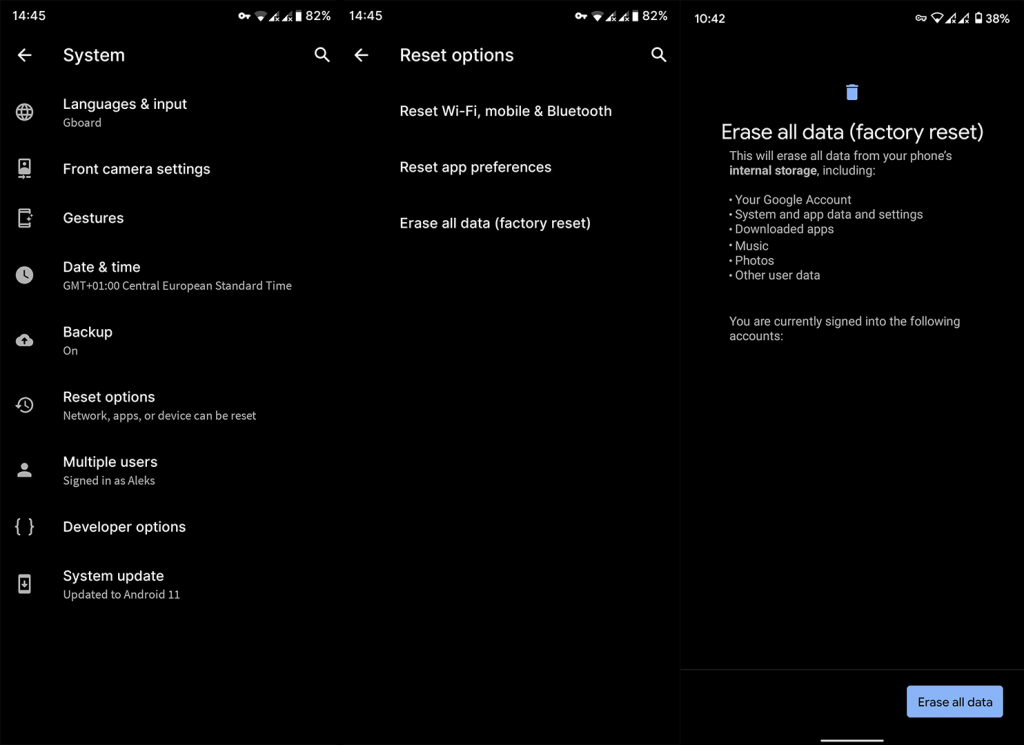
Potom sa telefón reštartuje a pri ďalšom spustení sa obnovia všetky nastavenia a údaje. Teraz si môžete stiahnuť Facebook (ak ešte nie je predinštalovaný na vašom zariadení) a skontrolovať zmeny.
Tým by sa to malo uzavrieť. Pády aplikácie Facebook nie sú presne niečo, čo by ste očakávali od prémiových vývojárov pracujúcich pre Facebook. Možno nás však v blízkej budúcnosti upokoja.
To je všetko. Ďakujeme za prečítanie a nezabudnite si pozrieť naše stránky a ďalšie články s návodmi a opravami, ktoré sa zaoberajú problémami so systémom Android a iOS.
Poznámka redakcie: Tento článok bol pôvodne publikovaný v apríli 2017. Ubezpečili sme sa, že sme ho prepracovali, aby bol čerstvosť a presnosť.
Ak je Disk Google stále offline, nezabudnite vymazať vyrovnávaciu pamäť a údaje z aplikácie, preinštalujte aplikáciu alebo skúste prístup cez web.
Máte problém s miznutím správ na vašom iPhone? Pozrite si tento článok a zistite, čo sa deje. Riešenia a tipy na obnovenie správ.
V prípade, že Čas pred obrazovkou na vašom iPhone nefunguje, reštartujte zariadenie, vypnite a znova zapnite Čas pred obrazovkou, alebo obnovte všetky nastavenia.
Zjistěte, jak efektivně zkontrolovat využití paměti RAM v systému Android 12 pomocí vestavěných nástrojů, možností vývojáře nebo aplikací třetích stran.
Ak chcete vypnúť upozornenia Asistenta Google, môžete to jednoducho urobiť v nastaveniach Asistenta alebo systému. Tu sa dozviete ako.
Ak nemôžete na svojom iPhone nastaviť živú tapetu, skontrolujte režim nízkej spotreby, Redukciu pohybu, a funkciu 3D Touch.
Ak chcete vypnúť zvuky Facebooku v systéme Android alebo iOS, prejdite do časti Nastavenia > Médiá a kontakty alebo Nastavenia > Zvuky.
Riešenia pre odstránené fotografie vo Fotkách Google, ktoré sa neustále vracajú na zariadeniach Android a iOS.
Odstránenie zvuku z videa v systéme Android je možné pomocou rôznych aplikácií vrátane Galérie, Fotiek Google a mnohých iných aplikácií na úpravu videa.
Chcete-li na iPhonu vypnout anonymní režim v prohlížečích Safari a Chrome, postupujte podle našich jednoduchých kroků a zajistěte si bezpečné procházení.








